Clock Work Mod Recovery
Galaxy Y Gt-s5360
Introduzione
Come tutti sappiamo in tutti i device Android è presente una recovery di fabbrica: la recovery stock dove è possibile flashare gli update di android, riavviare semplicemente il telefono e fare i wipe di data e cashe (dopo vedremo cosa significa).
La Clock Work Mod (abbreviato CWM) è semplicemente una recovery modificata (custom) che sostituisce temporaneamente o perennemente quella stock, che permette all'utente di eseguire molte più operazioni e funzioni rispetto alla recovery di fabbrica che vedremo successivamente nel dettaglio.
Installazione e Utilizzo
Per ogni cellulare esiste la propria CWM e in questo post naturalmente parleremo di quella per il Samsung Galaxy Y Gt-s5360 (per Gt-s5369 vedere qui).
La CWM come abbiamo detto prima può sostituire perennemente o temporaneamente quella di fabbrica e in questo post parleremo di quella che sostituisce solo temporaneamente quella stock, perché l'altro tipo di CWM è inclusa in determinati kernel (come il merruk) e non ha bisogno di essere installata.
Innanzitutto scaricare il file zip da qui.
Dopo aver scaricato il file zip, mettetelo nella root della micro-sd (quindi in nessuna cartella) e successivamente accendete il telefono in modalità recovery.
Per accedere in modalità recovery nel nostro dispositivo bisogna premere TASTO POWER-TASTO HOME-TASTO VOLUME SU insieme quando il cellulare è spento.
Il cellulare si accenderà in modalità recovery e davanti avrete la recovery stock! Successivamente andate in apply update from sd-card e selezionate il file zip della CWM che avete scaricato e dopo pochi secondi avrete davanti la CWM del Galaxy Y! Ricordate che sostituisce solo temporaneamente la recovery stock quindi se riavviate il dispositivo e rientrate in modalità recovery vi ritroverete davanti di nuovo la recovery stock.
Per utilizzare la CWM del nostro dispositivo è semplice e intuitivo:
La CWM si basa su un menù composto da 7 voci principali e dalle sotto-voci.
Per navigare nella CWM si utilizzano i tasti visto che non sono disponibili CWM touch per il nostro dispositivo; i comandi sono:
- Tasti volume su e giù: per navigare nei vari menù sopra e sotto
- Tasto Home: per accedere ai vari sotto menù e utilizzare le varie funzioni
- Tasto Back: per tornare indietro.
Notare che per le utilizzare le varie funzioni ci sono sempre dei messaggi di conferma per evitare di fare cavolate per sbaglio!
Funzioni
Ora passiamo al sodo e analizziamo tutte le funzioni disponibili nella CWM del Galaxy Y:
reboot system now
Questa funzione ti permette di riavviare il telefono.
Di solito si utilizza alla fine delle varie operazioni per applicare le modifiche apportate.
apply update.zip
Questa funzione ti permette di installare un aggiornamento ufficiale e non, un kernel,
una rom che ha il file zip nella root della sd e quindi in nessuna sotto cartella.
wipe data/reset
Questa funzione ti permette di cancellare tutti i dati e la cashe del dispositivo, fa un reset del telefono.
Questa opzione è l'equivalente dell'opzione presente nelle impostazioni del telefono: Ripristino impostazioni di fabbrica.
Questa opzione viene utilizzata di solito quando si ha qualche problema e sia prima che dopo l'installazione
di una custom rom per evitare problemi di incompatibilità.
wipe cache partition
Questa funzione ti permette di cancellare la partizione cache del dispositivo.
Utilizzata sempre per installare nuove rom o per risolvere qualche problema.
Install zip from sd
Questa funzione ha le seguenti sotto-voci
- choose zip from sdcard: questa funzione ti permette di installare qualsiasi zip flashabile
tramite recovery che si trova in qualunque posizione dell'sd. Di solito è la funzione più utilizzata
per installare rom, kernel, aggiornamenti, temi e modifiche di layout.- apply /sdcard/update: praticamente la stessa funzione presente nel menù principale.
- toggle signature verification: Ti permette di attivare o disattivare il controllo della firma.
Se è attivo la CWM non ti permetterà di installare rom non firmate dagli sviluppatori, se è disattivo
si può installare qualunque rom. Di solito questa funzione non si utilizza mai visto che quasi tutte le custom rom
non sono firmate e quindi si preferisce far rimanere il controllo della firma disattivo.- toggle script asserts: Quasi mai utilizzata perché richiede molte più nozioni e quindi se non si è esperti
meglio lasciare perdere.
backup and restore
Questa funzione ha le seguenti sotto-voci:
- Backup: La funzione più importante che ti permette di fare un intera copia del firmware
del telefono compreso sistema, dati, cache e tutte le impostazioni personalizzate del telefono
nella memoria sd precisamente in sdcard/clockworkmod/backup con il nome della data in cui lo avete effettuato.- Restore: La funzione ti permette vedere i backup fatti con la funzione precedente in ordine di data e di ripristinarli.
- Advanced Restore: Questa funzione è simile a quella precedente solo che dopo aver scelto il backup
da ripristinare ti permette di ripristinare solo una parte di esso come: boot (il kernel), system (il sistema),
data (i dati del cellulare), cashe, sd-ext partition (se avete una partizione della sd in un formato ext)
mounts and storage
Questa funzione ha le seguenti sotto voci:
- mount o unmount /data: Questa funzione ti permette di montare o smontare la partizione
riguardante i dati del telefono- mount o unmount /sdcard: Questa funzione ti permette di montare o smontale la micro sd.
Questa funzione è uguale a quella che si usa per togliere la micro sd con cellulare acceso in impostazioni.- mount o unmount /system: Questa funzione ti permette di montare o smontare la partizione del sistema.
Questa funzione è utilizzata per installare alcune rom.- mount o unmount /cashe: Questa funzione ti permette di montare o smontare la partizione cashe del dispositivo.
- format /data: ti permette di formattare la partizione riguardante i dati del telefono;
è l'equivalente di wipe data/reset nel menù principale.- format /sdcard: ti permette di formattare la micro sd.
- format /system: ti permette di formattare l'intero sistema del device.
Questa funzione viene utilizzata alcune volte prima di installare stock rom con odin.- format /cashe: ti permette di formattare la partizione cashe del dispositivo;
è l'equivalente di wipe cashe partition presente nel menù principale- mount USB storage: ti permette di collegare la memoria di massa al pc mentre si è in CWM.
Funzione molto interessante sopratutto quando ci si è scordati qualche zip sul computer
advanced
Questa funzione ha le seguenti sotto-voci:
- Reboot Recovery: Questa funzione ti permette di riavviare il telefono sempre in modalità recovery.
Può essere richiesta nelle installazioni di alcune rom.- Wipe Dalvik Cache: Questa funzione ti permette di cancellare la Dalvik cashe del telefono e può
essere utile nelle installazioni di alcune rom e per risolvere alcuni problemi.- Wipe Battey Stats: Questa funzione ti permette di pulire le statistiche riguardanti l'uso della batteria
e ti permette di calibrare in modo giusto la percentuale della batteria. Questa funzione ti permette
di correggere eventuali errori nella segnalazione del livello della batteria.- Report Error: Questa funzione ti permette di salvare un file txt nella sd che riporta gli errori (se ci sono)
riguardante il telefono. Utile per capire dove intervenire in caso di problemi.- Key Test: Questa funzione ti permette di controllare se i tasti hardware funzionano e ti mostra i key codes.
- Show log: Questa funzione ti permette di salvare un file dove sono riportati le varie azioni eseguite.
- Partition SD Card: Questa funzione ti permette di creare una partizione della sd senza bisogno di windows
nei vari formati ext e fat32, permettendoti di creare la partizione swap che permette di ampliare la memoria ram del dispositivo.
Attenzione inserire la partizione swap accorcia nettamente la vita della micro sd e potrebbe creare problemi e rallentamenti
al dispositivo nel caso in cui la micro sd non sia tanto veloce (serve per forza un micro sd classe 10 per far funzionare bene il tutto).- Fix Permissions: Questa funzione esegue una scansione del sistema del dispositivo correggendo tutti i permessi (R/W) dei file.
Può essere utile in caso di problemi con le applicazioni di sistema.
Questa è un'immagine della Clock Work Mod Recovery
Questo è tutto, spero di essere stato esauriente e di avervi fatto comprendere bene le funzionalità della Clock Work Mod Recovery!
Discussione precedente:
ATTENZIONE, LE FUNZIONI DEVO ESSERE USATE CON CAUTELA E CON LE NOZIONI NECESSARIE PER EVITARE PROBLEMI O BRICK DEL DISPOSITIVO, IO NON SONO RESPONSABILE DELLE VOSTRE AZIONI.Originariamente iniziato da Corradossj:
Salve a tutti, avrei bisogno di installare la cwm per fare un wipe fatto per bene del mio galaxy y e poter partizionare la sd (per utilizzarla con Link2sd), qualcuno conosce un modo per installarlo e dove trovarlo? Ho cercato in questo forum, non ho trovato niente di convincente, se qualcuno mi può aiutare ne sarei felice!!!
ATTENZIONE QUESTA GUIDA è STATA FATTA PER IL FORUM ANDROIDIANI E NON è CONSENTITA LA COPIA DELLA GUIDA IN ALTRI FORUM MANCATA PREVIA COMUNICAZIONE ALL'UTENTE CHE L'HA EFFETTUATA.
Visualizzazione dei risultati da 1 a 10 su 36
-
18-01-13 19:35 #1Androidiano


- Registrato dal
- Aug 2012
- Località
- Agnone(IS)
- Messaggi
- 246
- Smartphone
- Huawei p9 LIte
- Ringraziamenti
- 17
- Ringraziato 67 volte in 32 Posts

TOOLS | Guida all'installazione della ClockWorkMod Recovery
 Ultima modifica di Y5360android; 07-07-13 alle 17:10
- Motivo: Correzione link Cwm
Ultima modifica di Y5360android; 07-07-13 alle 17:10
- Motivo: Correzione link Cwm
-
-
Annunci Google
-
18-01-13 21:54 #2Senior Droid


- Registrato dal
- Jul 2012
- Messaggi
- 716
- Smartphone
- Optimus G/Galaxy Y
- Ringraziamenti
- 110
- Ringraziato 97 volte in 81 Posts

Guida completa e ben fatta ma non c'era un altro post per la cwm? Non sarebbe bastato tramite y5360 android modificare la guida precedente integrando le nuove informazioni? Non per sminuire il tuo lavoro ma per rendere più ordinata la sezione...
I miei dispositivi
Galaxy Y
ROM:JellyBlastV3
Kernel:Kuro kernel v1.1[/SIZE]
Nexus 7 2013
Stock Rom 4.4.2
Elementalx 2.6 Kernel
-
18-01-13 22:19 #3
-
19-01-13 08:00 #4Androidiani Power User


- Registrato dal
- Aug 2012
- Località
- Leonessa d'Italia (dintorni)
- Messaggi
- 1,993
- Smartphone
- Xiaomi Redmi Note 2
- Ringraziamenti
- 163
- Ringraziato 389 volte in 299 Posts

Ragazzi io ho pensato di sostituire quel post in modo da rimpiazzarlo con questo. Tanto in quella discussione non c'erano richieste particolari e così se qualcuno vuole ringraziare Dany97 per il suo operato gli "accenderanno" il thank a lui. (senza screditare Corradossj, non fraintendetemi
 )
)
Che ne dite?
Inviato dal mio Titano Hyperion con Tapatalk2
 Ultima modifica di Y5360android; 19-01-13 alle 14:53
---| XIAOMI REDMI NOTE 2 |---
Ultima modifica di Y5360android; 19-01-13 alle 14:53
---| XIAOMI REDMI NOTE 2 |---
- Asus Memo Pad HD 7 -
- Samsung Galaxy Y -
-
19-01-13 19:25 #5Administrator


- Registrato dal
- Dec 2012
- Località
- Zêna - Pianeta Genoa
- Messaggi
- 26,734
- Smartphone
- Mate 20 Pro
- Ringraziamenti
- 2,190
- Ringraziato 7,373 volte in 5,944 Posts

Complimenti per la guida....

Inviato dal mio GT-S5369 con Tapatalk 2 ___________________
___________________
Belin...se ti sono stato di aiuto...clicca sul THANKS!
In omnia pericula....tasta testicula!!!!
-
22-01-13 16:09 #6
-
22-01-13 16:13 #7Androidiani Power User


- Registrato dal
- Aug 2012
- Località
- Leonessa d'Italia (dintorni)
- Messaggi
- 1,993
- Smartphone
- Xiaomi Redmi Note 2
- Ringraziamenti
- 163
- Ringraziato 389 volte in 299 Posts

grazie, ma adesso c'è da aggiornare i link nelle nostre guide (rom e kernel) dove rimandiamo alla cwm. ci penso io a verificare ed eventualmente a correggere i vari link
 ---| XIAOMI REDMI NOTE 2 |---
---| XIAOMI REDMI NOTE 2 |---
- Asus Memo Pad HD 7 -
- Samsung Galaxy Y -
-
Il seguente Utente ha ringraziato Y5360android per il post:
Micio5360 (09-02-13)
-
22-01-13 16:39 #8
-
Il seguente Utente ha ringraziato Dany97 per il post:
Micio5360 (09-02-13)
-
09-02-13 18:16 #9Baby Droid


- Registrato dal
- Jan 2013
- Messaggi
- 31
- Smartphone
- GALAXY Y
- Ringraziamenti
- 59
- Ringraziato 1 volta in 1 Post

Guida ottima..

-
07-05-13 01:05 #10Kid.DroidGuest

ciao a tutti.....ho il cellulare della mia ragazza per le mani e volevo togliere cose inutili. Essendo un brande Vodafone, volevo sbrandizzarlo. Seguendo queste vostre guide, non sembra complicato. Vorrei solo capire alcune cose: io dovrei fare il back di alcuni giochi a cui lei tiene molto e dovrei usare titanium, ma ci vogliono i root per quello, e per installare i root devo modificare la cwm. Posso installarla anche sotto brand vodafone o c'è il richio di qualcosa?
Perchè io agirei così:
- Flash CWM
- Flash ROOT
- Backup dei giochi....ed infine sbrandizzo.
Sbaglio?

 LinkBack URL
LinkBack URL About LinkBacks
About LinkBacks

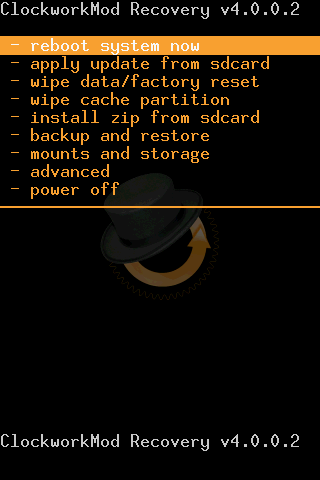
 Ultima modifica di Y5360android; 07-07-13 alle
Ultima modifica di Y5360android; 07-07-13 alle 
 Rispondi quotando
Rispondi quotando
 )
) 

